みなさん、こんにちは。extureの鈴木です。
今回は、新たに追加されたカスタムダッシュボード機能についてご紹介します。
まずこの記事を読んでいただいている皆さんに言えることは、この世の中に「万能」というものはない、ということです。
これは、WebサイトのUI/UX向上のためハイクオリティ且つ実用的な知見を提供してくれるとMouseflowに信頼を寄せてくださる165,000以上のクライアントの皆さんにも言えることです。
これらのビジネスにはある一定の共通点がありますが、こうした共通点はWebサイトのパフォーマンスを追跡するといった柔軟さの必要性を排除するものではありません。
これまで何か月にもわたり、私たちはダッシュボードの初期バージョンの開発に取り組んできましたが、ついにあなたやチームにとって最も重要な指標をモニタリング並びにコントロールできるようになりました。
私たち自身ユーザーとして、すべての指標が重要とは言え、社内での役割によっては他の指標よりも適切な指標があることを理解しています。
そのためMouseflowのカスタムダッシュボードは、組織内の個人が最も重要なKPIを使用して「コマンドセンター」を構成できるようになっています。
カスタムダッシュボードは複数作成でき、且つ会社全体で共有することも可能なため、全員が一つの画面で必要な情報をすぐに確認できます。
カスタムダッシュボードの使用方法
Mouseflowでダッシュボードを作成する方法はとても簡単です。まず手始めにいくつかのTipsをお伝えします。
- 最もよく見るレポートや指標について把握しましょう。
- ダッシュボードを設定し、追加したいレポートを選択します。フィルターはダッシュボード単位で適用されることに注意しましょう。
- 必要に応じてダッシュボードのフィルターを設定・保存すれば、次回から簡単にフィルタリングが適用できます。
- ダッシュボードはチームとの共有も可能です。(もちろんあなただけの秘密のダッシュボードにすることもできます。)
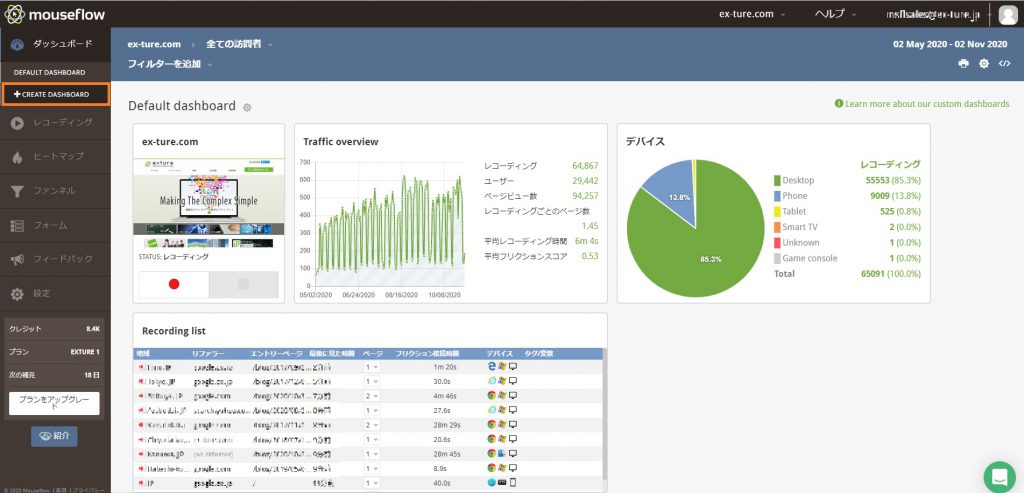
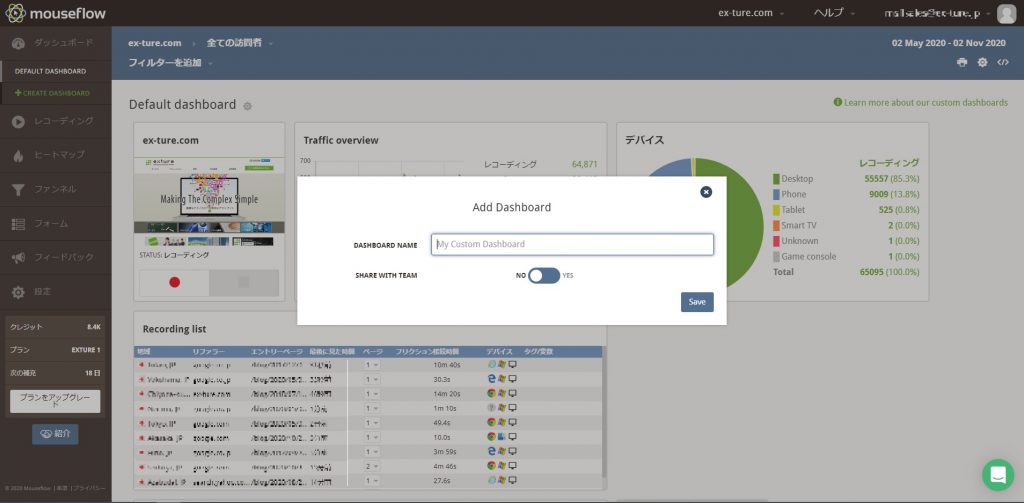
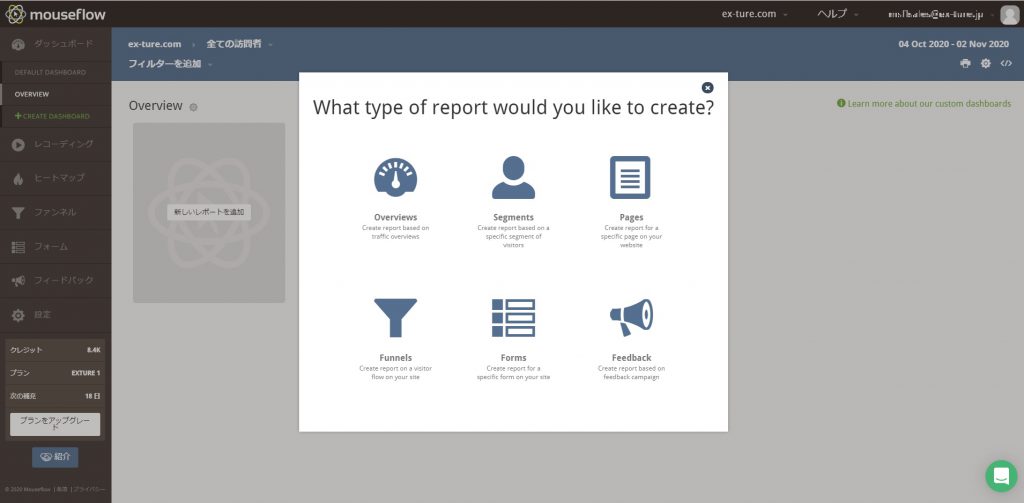
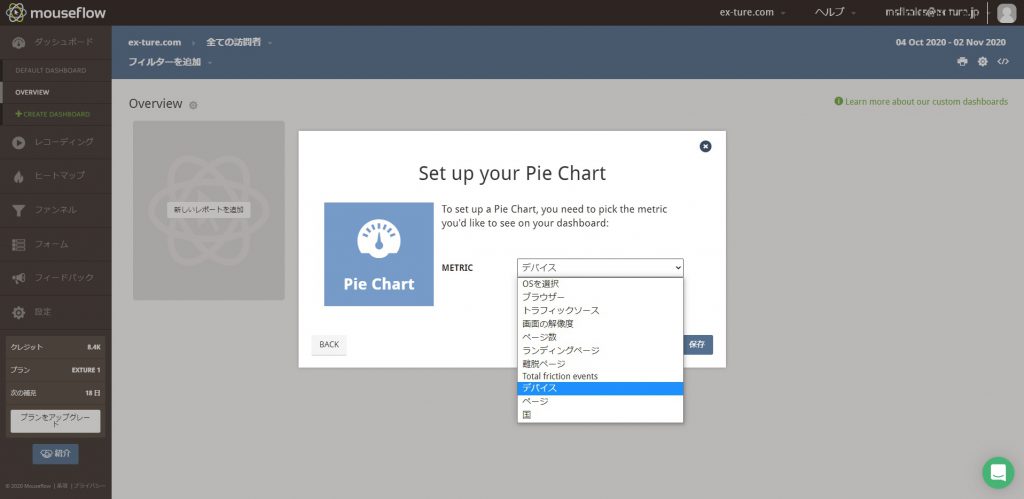
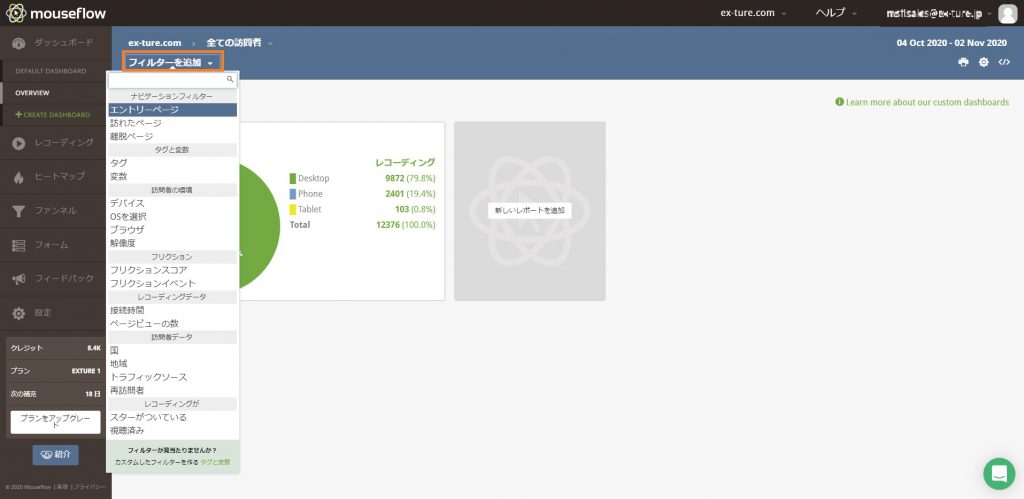
この記事は、Mouseflow公式サイトの以下の記事を翻訳、加筆修正したものです。
https://mouseflow.com/blog/2020/10/new-custom-dashboards-all-the-metrics-that-matter-to-you-in-one-place/
